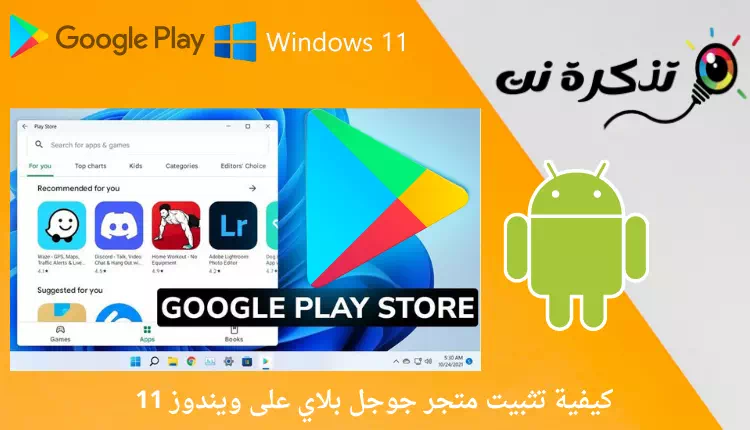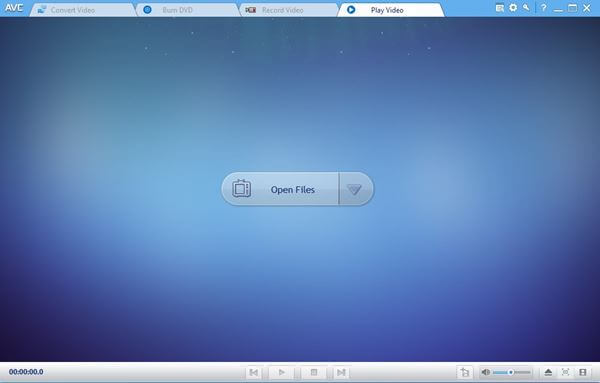ਇੱਥੇ ਗੂਗਲ ਪਲੇ ਸਟੋਰ ਨੂੰ ਕਿਵੇਂ ਸਥਾਪਿਤ ਕਰਨਾ ਹੈ (Google Playਵਿੰਡੋਜ਼ 11 'ਤੇ ਤੁਹਾਡੀ ਸੰਪੂਰਨ ਕਦਮ-ਦਰ-ਕਦਮ ਗਾਈਡ।
ਜੇਕਰ ਤੁਸੀਂ ਤਕਨੀਕੀ ਖਬਰਾਂ ਦੇ ਚੰਗੇ ਅਨੁਯਾਈ ਹੋ, ਤਾਂ ਤੁਸੀਂ ਸ਼ਾਇਦ ਜਾਣਦੇ ਹੋਵੋਗੇ ਕਿ ਮਾਈਕ੍ਰੋਸਾਫਟ ਨੇ ਹਾਲ ਹੀ ਵਿੱਚ ਵਿੰਡੋਜ਼ 11 'ਤੇ ਐਂਡਰੌਇਡ ਐਪਸ ਨੂੰ ਚਲਾਉਣ ਲਈ ਸਮਰਥਨ ਸ਼ਾਮਲ ਕੀਤਾ ਹੈ। ਇਸ ਲੇਖ ਨੂੰ ਲਿਖਣ ਦੇ ਸਮੇਂ ਤੱਕ, Windows 11 ਹੁਣ ਬਿਨਾਂ ਕਿਸੇ ਅਮੇਜ਼ਨ ਐਪ ਸਟੋਰ ਵਿੱਚ ਉਪਲਬਧ ਚੱਲ ਰਹੀਆਂ ਐਪਾਂ ਦਾ ਸਮਰਥਨ ਕਰਦਾ ਹੈ। ਇਮੂਲੇਟਰ.
ਇਸ ਸਮੇਂ, ਮੇਰੇ ਕੋਲ ਨਹੀਂ ਹੈ ਐਮਾਜ਼ਾਨ ਐਪਸਟੋਰ ਬਹੁਤ ਸਾਰੀਆਂ ਐਪਲੀਕੇਸ਼ਨਾਂ। ਪਰ ਕਿਉਂਕਿ ਵਿੰਡੋਜ਼ 11 ਹੁਣ ਐਂਡਰੌਇਡ ਐਪਸ ਦਾ ਸਮਰਥਨ ਕਰਦਾ ਹੈ, ਗੂਗਲ ਪਲੇ ਸਟੋਰ ਨੂੰ ਸਥਾਪਿਤ ਕਰਨ ਬਾਰੇ ਕੀ ਹੈ? ਵਿੰਡੋਜ਼ 11 'ਤੇ ਗੂਗਲ ਪਲੇ ਸਟੋਰ ਤੁਹਾਨੂੰ ਉਨ੍ਹਾਂ ਐਪਸ ਨੂੰ ਸਥਾਪਿਤ ਕਰਨ ਦੀ ਇਜਾਜ਼ਤ ਦਿੰਦਾ ਹੈ ਜੋ ਤੁਸੀਂ ਆਪਣੇ ਐਂਡਰੌਇਡ ਡਿਵਾਈਸ 'ਤੇ ਵਰਤਦੇ ਹੋ।
ਵਿੰਡੋਜ਼ 11 'ਤੇ ਗੂਗਲ ਪਲੇ ਸਟੋਰ ਨੂੰ ਸਥਾਪਿਤ ਕਰਨ ਲਈ ਕਦਮ
ਇਸ ਲਈ, ਜੇਕਰ ਤੁਸੀਂ ਇੱਕ ਸਟੋਰ ਸਥਾਪਤ ਕਰਨ ਵਿੱਚ ਦਿਲਚਸਪੀ ਰੱਖਦੇ ਹੋ ਗੂਗਲ ਪਲੇ ਵਿੰਡੋਜ਼ 11 'ਤੇ, ਤੁਸੀਂ ਇਸਦੇ ਲਈ ਸਹੀ ਗਾਈਡ ਪੜ੍ਹ ਰਹੇ ਹੋ। ਖੈਰ, ਅਸੀਂ ਸਟੋਰ ਸਥਾਪਤ ਕਰਨ ਲਈ ਇੱਕ ਕਦਮ-ਦਰ-ਕਦਮ ਗਾਈਡ ਸਾਂਝੀ ਕੀਤੀ ਹੈ Google Play ਵਿੰਡੋਜ਼ 11 ਓਪਰੇਟਿੰਗ ਸਿਸਟਮ 'ਤੇ।
ਐਂਡਰੌਇਡ ਲਈ ਵਿੰਡੋਜ਼ ਸਬਸਿਸਟਮ ਨੂੰ ਅਣਇੰਸਟੌਲ ਕਰੋ
ਸਭ ਤੋਂ ਪਹਿਲਾਂ ਤੁਹਾਨੂੰ ਕੀ ਕਰਨ ਦੀ ਲੋੜ ਹੈ ਦੇ ਮੌਜੂਦਾ ਸੰਸਕਰਣ ਨੂੰ ਅਣਇੰਸਟੌਲ ਕਰਨਾ ਹੈ ਐਂਡਰਾਇਡ ਲਈ ਵਿੰਡੋਜ਼ ਸਬ ਸਿਸਟਮ. ਜਿੱਥੇ ਦੁਕਾਨ ਦਾ ਸਮਰਥਨ ਕਰਨਾ ਹੈ Google Play ਦੇ ਪੁਰਾਣੇ ਸੰਸਕਰਣ ਵਿੱਚ ਉਪਲਬਧ ਨਹੀਂ ਹੈ ਐਂਡਰਾਇਡ ਲਈ ਵਿੰਡੋਜ਼ ਸਬ ਸਿਸਟਮ.
ਅਣਇੰਸਟੌਲ ਕਰਨ ਲਈ ਡਬਲਯੂਐਸਏ , ਪਹਿਲਾਂ ਤੁਹਾਨੂੰ ਕਲਿੱਕ ਕਰਨ ਦੀ ਲੋੜ ਹੈ ਸਟਾਰਟ ਮੀਨੂ ਬਟਨ (ਸ਼ੁਰੂ ਕਰੋ), ਅਤੇ ਖੋਜ ਕਰੋ ਐਂਡਰਾਇਡ ਲਈ ਵਿੰਡੋਜ਼ ਸਬ ਸਿਸਟਮ ਅਤੇ ਇਸਨੂੰ ਅਣਇੰਸਟੌਲ ਕਰੋ। ਇੱਕ ਵਾਰ WSA ਨੂੰ ਅਣਇੰਸਟੌਲ ਕਰੋ ਸਾਰੀਆਂ ਐਪਲੀਕੇਸ਼ਨਾਂ ਅਲੋਪ ਹੋ ਜਾਣਗੀਆਂ।
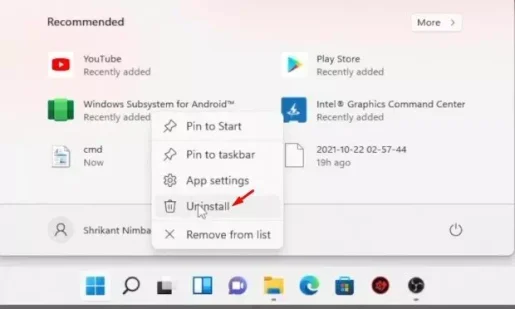
ਵਿਕਾਸਕਾਰ ਮੋਡ ਚਾਲੂ ਕਰੋ
ਦੇ ਪੁਰਾਣੇ ਸੰਸਕਰਣ ਨੂੰ ਅਣਇੰਸਟੌਲ ਕਰਨ ਤੋਂ ਬਾਅਦ ਐਂਡਰਾਇਡ ਲਈ ਵਿੰਡੋਜ਼ ਸਬ ਸਿਸਟਮ , ਤੁਹਾਨੂੰ ਚਲਾਉਣ ਦੀ ਲੋੜ ਹੈ ਵਿਕਾਸਕਾਰ ਮੋਡ (ਵਿਕਾਸਕਾਰ ਮੋਡ).
ਡਿਵੈਲਪਰ ਮੋਡ ਨੂੰ ਚਾਲੂ ਕਰਨ ਲਈ (ਵਿਕਾਸਕਾਰ ਮੋਡ), ਤੁਹਾਨੂੰ ਹੇਠਾਂ ਦਿੱਤੇ ਕਦਮਾਂ ਨੂੰ ਪੂਰਾ ਕਰਨ ਦੀ ਲੋੜ ਹੈ:
- ਵਿੰਡੋਜ਼ 11 ਖੋਜ ਖੋਲ੍ਹੋ ਅਤੇ ਟਾਈਪ ਕਰੋ (ਵਿਕਾਸਕਾਰ ਮੋਡ) ਬਰੈਕਟਾਂ ਤੋਂ ਬਿਨਾਂ।
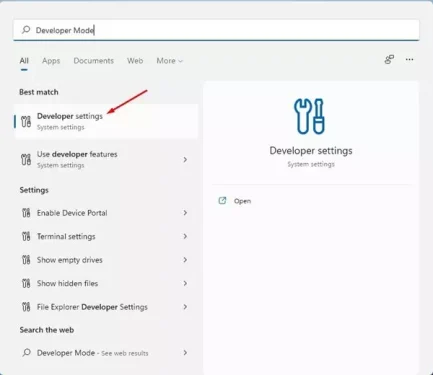
ਵਿਕਾਸਕਾਰ ਸੈਟਿੰਗ - ਫਿਰ ਖੋਲ੍ਹੋ (ਵਿਕਾਸਕਾਰ ਸੈਟਿੰਗ) ਮਤਲਬ ਕੇ ਵਿਕਾਸਕਾਰ ਸੈਟਿੰਗਾਂ ਵਿਕਲਪ ਮੀਨੂ ਤੋਂ.
- ਅਗਲੇ ਪੰਨੇ 'ਤੇ, ਸਰਗਰਮ ਕਰੋ (ਵਿਕਾਸਕਾਰ ਮੋਡ) ਮਤਲਬ ਕੇ ਡਿਵੈਲਪਰ ਮੋਡ ਵਿਕਲਪ , ਜਿਵੇਂ ਕਿ ਹੇਠਾਂ ਦਿੱਤੇ ਸਕ੍ਰੀਨ ਸ਼ਾਟ ਵਿੱਚ ਦਿਖਾਇਆ ਗਿਆ ਹੈ.
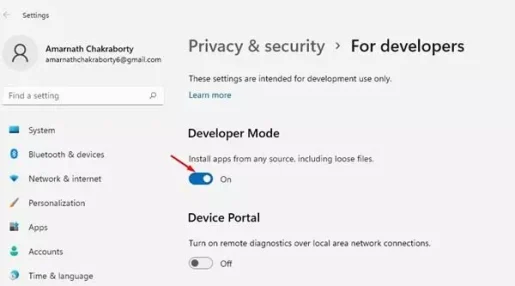
ਡਿਵੈਲਪਰ ਮੋਡ ਨੂੰ ਸਮਰੱਥ ਬਣਾਓ
ਐਂਡਰੌਇਡ ਪੈਕੇਜ / ਕਰਨਲ ਫਾਈਲ ਲਈ ਵਿੰਡੋਜ਼ ਸਬਸਿਸਟਮ ਨੂੰ ਡਾਊਨਲੋਡ ਕਰੋ
ਅਗਲੇ ਪੜਾਅ ਵਿੱਚ ਡਾਊਨਲੋਡ ਕਰਨਾ ਸ਼ਾਮਲ ਹੈ ਐਂਡਰੌਇਡ ਪੈਕੇਜ ਲਈ ਵਿੰਡੋਜ਼ ਸਬਸਿਸਟਮ. ਇੱਕ ਵਾਰ ਫਿਰ, ਉਹੀ ਪੈਕੇਜ ਵਰਤਣਾ ਯਕੀਨੀ ਬਣਾਓ ਜੋ ਅਸੀਂ ਹੇਠਾਂ ਦਿੱਤੀਆਂ ਲਾਈਨਾਂ ਵਿੱਚ ਸਾਂਝਾ ਕੀਤਾ ਹੈ।
ਨੋਟ: ਦਾ ਕੋਈ ਹੋਰ ਸੰਸਕਰਣ ( ਕੰਮ ਨਹੀਂ ਕਰੇਗਾ)ਐਂਡਰਾਇਡ ਲਈ ਵਿੰਡੋਜ਼ ਸਬ ਸਿਸਟਮ) (ਡਬਲਯੂਐਸਏ) ਗੂਗਲ ਪਲੇ ਸਟੋਰ ਨਾਲ। ਇਸ ਲਈ, ਪਿਛਲੀ ਲਾਈਨ ਵਿੱਚ ਸਾਂਝੀ ਕੀਤੀ ਗਈ ਫਾਈਲ ਨੂੰ ਅਪਲੋਡ ਕਰਨਾ ਬਿਹਤਰ ਹੈ.
- ਪੈਕੇਜ ਨੂੰ ਡਾਊਨਲੋਡ ਕਰੋ ਅਤੇ ਇਸਨੂੰ ਇੱਕ ਨਵੇਂ ਫੋਲਡਰ ਵਿੱਚ ਐਕਸਟਰੈਕਟ ਕਰੋ।
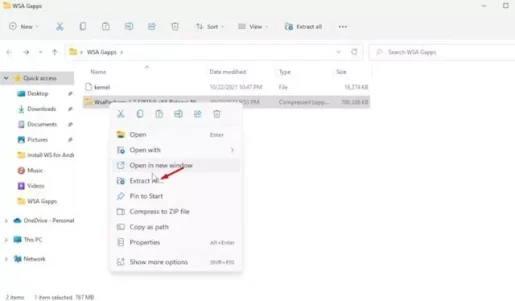
ਇਸਨੂੰ ਇੱਕ ਨਵੇਂ ਫੋਲਡਰ ਵਿੱਚ ਐਕਸਟਰੈਕਟ ਕਰੋ - ਅੱਗੇ, ਤੁਹਾਨੂੰ ਕਰਨ ਦੀ ਲੋੜ ਹੈ ਫਾਈਲ ਡਾਊਨਲੋਡ ਕਰੋ ਕਰਨਲ ਜੋ ਅਗਲੀ ਲਾਈਨ ਵਿੱਚ ਮੌਜੂਦ ਹਨ।
- ਕਰਨਲ ਫਾਈਲ ਡਾਊਨਲੋਡ ਕਰੋ
- ਇਸ ਤੋਂ ਬਾਅਦ, ਫੋਲਡਰ 'ਤੇ ਜਾਓ ਡਬਲਯੂਐਸਏ ਕਿ ਤੁਸੀਂ ਇੱਕ ਫੋਲਡਰ ਨੂੰ ਐਕਸਟਰੈਕਟ ਕੀਤਾ ਹੈ ਅਤੇ ਖੋਲ੍ਹਿਆ ਹੈ (ਸੰਦ) ਟੂਲ . ਟੂਲ ਫੋਲਡਰ ਵਿੱਚ, ਕਰਨਲ ਫਾਈਲ ਨੂੰ ਪੇਸਟ ਕਰੋ ਜੋ ਤੁਸੀਂ ਡਾਊਨਲੋਡ ਕੀਤਾ ਹੈ।
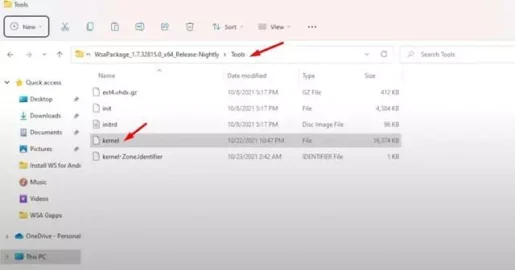
ਕਰਨਲ ਫਾਈਲ ਨੂੰ ਪੇਸਟ ਕਰੋ
ਐਂਡਰੌਇਡ ਲਈ ਵਿੰਡੋਜ਼ ਸਬਸਿਸਟਮ ਸਥਾਪਿਤ ਕਰੋ
ਇੱਕ ਵਾਰ ਜਦੋਂ ਤੁਸੀਂ ਉੱਪਰ ਦੱਸੇ ਗਏ ਕਦਮਾਂ ਨੂੰ ਪੂਰਾ ਕਰ ਲੈਂਦੇ ਹੋ, ਤਾਂ ਤੁਹਾਨੂੰ ਇੰਸਟਾਲ ਕਰਨ ਦੀ ਲੋੜ ਹੁੰਦੀ ਹੈ ਐਂਡਰਾਇਡ ਲਈ ਵਿੰਡੋਜ਼ ਸਬ ਸਿਸਟਮ.
- ਇਸਨੂੰ ਸਥਾਪਿਤ ਕਰਨ ਲਈ, ਵਿੰਡੋਜ਼ 11 ਖੋਜ ਖੋਲ੍ਹੋ ਅਤੇ ਟਾਈਪ ਕਰੋ ਪਾਵਰਸੈਲ. 'ਤੇ ਸੱਜਾ ਕਲਿੱਕ ਕਰੋ ਪਾਵਰਸੈਲ ਅਤੇ ਚੁਣੋ (ਪ੍ਰਬੰਧਕ ਦੇ ਰੂਪ ਵਿੱਚ ਚਲਾਓ) ਪ੍ਰਬੰਧਕ ਦੇ ਤੌਰ ਤੇ ਚਲਾਉਣ ਲਈ.
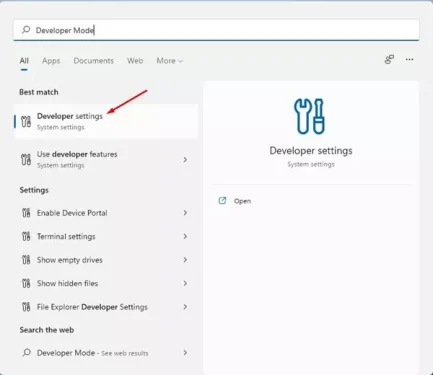
ਵਿਕਾਸਕਾਰ ਸੈਟਿੰਗ - ਖਿੜਕੀ ਵਿੱਚ ਪਾਵਰਸੈਲ , ਕਮਾਂਡ ਦਿਓ cd ਇੱਕ ਫੋਲਡਰ ਦੀ ਸਥਿਤੀ ਦੇ ਬਾਅਦ ਡਬਲਯੂਐਸਏ ਐਕਸਟਰੈਕਟਰ cd “ਐਕਸਟ੍ਰੈਕਟ ਕੀਤੇ WSA ਫੋਲਡਰ ਦੀ ਸਥਿਤੀ”
ਉਦਾਹਰਣ ਲਈ :cd "C:\User\ahmedsalama\Location of the extracted WSA folder"
ਬਹੁਤ ਹੀ ਮਹੱਤਵਪੂਰਨ: ਬਦਲੋਐਕਸਟਰੈਕਟ ਕੀਤੇ WSA ਫੋਲਡਰ ਦਾ ਟਿਕਾਣਾਅਸਲ ਪਤੇ 'ਤੇ.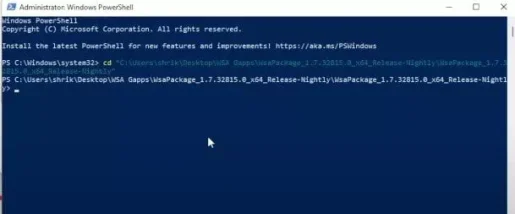
ਪਾਵਰਸ਼ੇਲ ਦੁਆਰਾ ਐਂਡਰੌਇਡ ਲਈ ਵਿੰਡੋਜ਼ ਸਬਸਿਸਟਮ ਸਥਾਪਿਤ ਕਰੋ - ਅੱਗੇ, ਹੇਠ ਦਿੱਤੀ ਕਮਾਂਡ ਚਲਾਓ ਪਾਵਰਸੈਲ:
Add-AppxPackage -Register .\AppxManifest.xml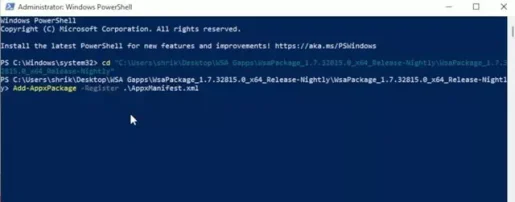
ਪਾਵਰਸ਼ੇਲ ਦੁਆਰਾ ਐਂਡਰੌਇਡ ਲਈ ਵਿੰਡੋਜ਼ ਸਬਸਿਸਟਮ ਸਥਾਪਿਤ ਕਰੋ
ਅਤੇ ਇਹ ਹੈ ਅਤੇ ਇਸ ਨੂੰ ਇੰਸਟਾਲ ਕਰੇਗਾ ਐਂਡਰਾਇਡ ਲਈ ਵਿੰਡੋਜ਼ ਸਬ ਸਿਸਟਮ ਵਿੰਡੋਜ਼ 11 'ਤੇ ਚੱਲ ਰਹੇ ਕੰਪਿਊਟਰ 'ਤੇ।
WSA ਵਿੱਚ ਡਿਵੈਲਪਰ ਮੋਡ ਚਾਲੂ ਕਰੋ
ਡਿਵੈਲਪਰ ਮੋਡ ਨੂੰ ਸਮਰੱਥ ਕਰਨ ਲਈ (ਡਿਵੈਲਪਰ) ਵਿੱਚ ਇੱਕ ਡਬਲਯੂਐਸਏ. ਇਸ ਲਈ ਹੇਠਾਂ ਦਿੱਤੇ ਕਦਮਾਂ ਨਾਲ ਅੱਗੇ ਵਧੋ।
- ਖੋਲ੍ਹੋ ਵਿੰਡੋਜ਼ 11 ਖੋਜ ਅਤੇ ਟਾਈਪ ਕਰੋ ਐਂਡਰਾਇਡ ਲਈ ਵਿੰਡੋਜ਼ ਸਬ ਸਿਸਟਮ.
- ਫਿਰ ਖੋਲ੍ਹੋ ਡਬਲਯੂਐਸਏ ਸੂਚੀ ਵਿੱਚੋਂ.
- ਅੱਗੇ, ਤੁਹਾਨੂੰ ਕਰਨ ਦੀ ਲੋੜ ਹੈ ਸਰਗਰਮੀ ਵਿਕਲਪ (ਵਿਕਾਸਕਾਰ ਮੋਡ) ਵਿਕਾਸਕਾਰ ਮੋਡ , ਜਿਵੇਂ ਕਿ ਹੇਠਾਂ ਦਿੱਤੇ ਸਕ੍ਰੀਨ ਸ਼ਾਟ ਵਿੱਚ ਦਿਖਾਇਆ ਗਿਆ ਹੈ.
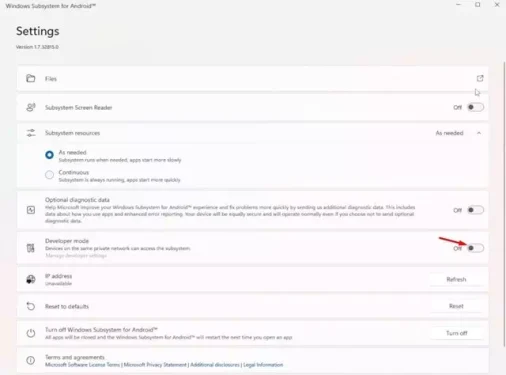
WSA ਵਿੱਚ ਵਿਕਾਸਕਾਰ ਮੋਡ ਨੂੰ ਸਮਰੱਥ ਬਣਾਓ - ਫਿਰ, ਬਟਨ 'ਤੇ ਕਲਿੱਕ ਕਰੋ (ਫਾਇਲ) ਮਤਲਬ ਕੇ ਫਾਈਲਾਂ , ਜਿਵੇਂ ਕਿ ਹੇਠਾਂ ਦਿੱਤੇ ਸਕ੍ਰੀਨ ਸ਼ਾਟ ਵਿੱਚ ਦਿਖਾਇਆ ਗਿਆ ਹੈ.
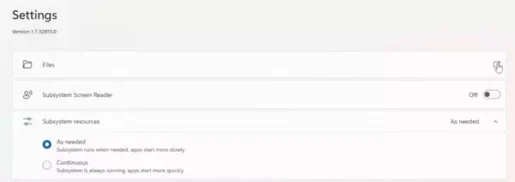
WSA ਫਾਈਲਾਂ - ਹੁਣ ਡਾਇਗਨੌਸਟਿਕਸ ਡੇਟਾ ਪੌਪ-ਅੱਪ ਵਿੰਡੋ ਵਿੱਚ, ਬਟਨ 'ਤੇ ਕਲਿੱਕ ਕਰੋ (ਜਾਰੀ ਰੱਖੋ) ਦੀ ਪਾਲਣਾ ਕਰਨ ਲਈ.
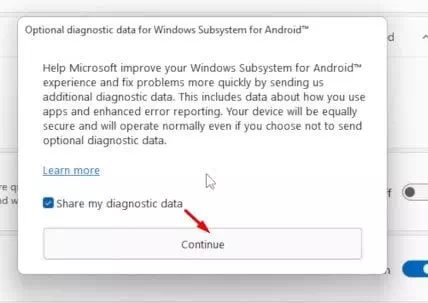
WSA ਡਿਵੈਲਪਰ ਮੋਡ ਜਾਰੀ ਰੱਖੋ
ਗੂਗਲ ਪਲੇ ਸਟੋਰ ਸਥਾਪਿਤ ਕਰੋ
ਅਸੀਂ ਹੁਣ ਟਿਊਟੋਰਿਅਲ ਦੇ ਅੰਤ ਦੇ ਨੇੜੇ ਹਾਂ। ਇੱਥੇ ਸਾਨੂੰ ਵਿੰਡੋਜ਼ 11 ਪੀਸੀ 'ਤੇ ਗੂਗਲ ਪਲੇ ਸਟੋਰ ਚਲਾਉਣ ਲਈ ਕੁਝ ਬਦਲਾਅ ਕਰਨ ਦੀ ਲੋੜ ਹੈ।
- ਇਸ ਲਈ, ਤੁਹਾਨੂੰ ਇੱਕ ਫੋਲਡਰ ਵਿੱਚ ਜਾਣ ਦੀ ਲੋੜ ਹੈ C:\adb\ਪਲੇਟਫਾਰਮ ਟੂਲ . ਹੁਣ ਐਡਰੈੱਸ ਬਾਰ 'ਤੇ ਫਾਇਲ ਐਕਸਪਲੋਰਰ , ਲਿਖੋ ਸੀ.ਐਮ.ਡੀ. ਅਤੇ. ਬਟਨ ਨੂੰ ਦਬਾਉ ਦਿਓ.
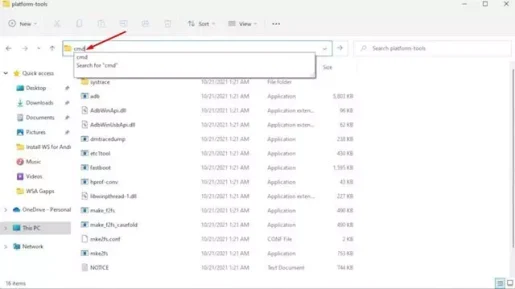
ਗੂਗਲ ਪਲੇ ਸਟੋਰ ਨੂੰ ਸਥਾਪਿਤ ਕੀਤਾ ਜਾ ਰਿਹਾ ਹੈ - في ਕਮਾਂਡ ਪ੍ਰੋਂਪਟ, ਲਿਖੋ
adb connectਲੋਕਲਹੋਸਟ ਐਡਰੈੱਸ ਤੋਂ ਇਲਾਵਾ, ਫਿਰ ਬਟਨ ਦਬਾਓ ਦਿਓ.
ਉਦਾਹਰਣ ਲਈ:adb connect 127.18.155.80:585
ਮਹੱਤਵਪੂਰਨ ਨੋਟ: ਬਦਲੋ 127.18.155.80:585 ਸਿਰਲੇਖ ਵਾਲਾ (ਲੋਕਲਹੋਸਟ) ਜੋ ਲੋਕਲਹੋਸਟ ਪਤਾ.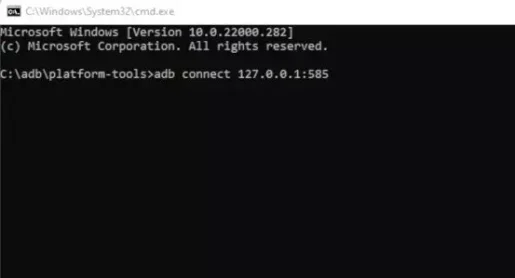
ਸੀਐਮਡੀ ਦੁਆਰਾ ਗੂਗਲ ਪਲੇ ਸਟੋਰ ਨੂੰ ਸਥਾਪਿਤ ਕਰਨਾ ਜੇਕਰ ਤੁਸੀਂ ਆਪਣਾ ਲੋਕਲਹੋਸਟ ਪਤਾ ਨਹੀਂ ਜਾਣਦੇ ਹੋ, ਤਾਂ ਤੁਸੀਂ ਇਸਨੂੰ ਸੈਟਿੰਗਾਂ ਵਿੱਚ ਲੱਭ ਸਕਦੇ ਹੋ ਐਂਡਰਾਇਡ ਲਈ ਵਿੰਡੋਜ਼ ਸਬ ਸਿਸਟਮ.
- ਅੱਗੇ, ਟਾਈਪ ਕਰੋ
adb shellਕਮਾਂਡ ਪ੍ਰੋਂਪਟ 'ਤੇ ਅਤੇ . ਬਟਨ ਦਬਾਓ ਦਿਓ.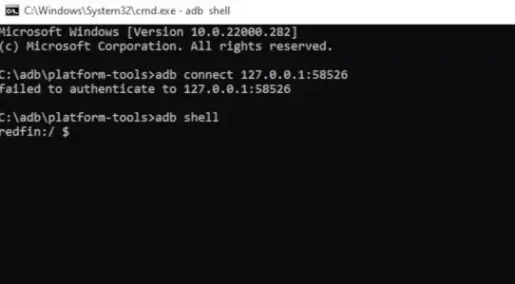
ਸੀਐਮਡੀ ਦੁਆਰਾ ਗੂਗਲ ਪਲੇ ਸਟੋਰ ਨੂੰ ਸਥਾਪਿਤ ਕਰਨਾ - ਫਿਰ, ਟਾਈਪ ਕਰੋ
suਅਤੇ. ਬਟਨ ਨੂੰ ਦਬਾਉ ਦਿਓ.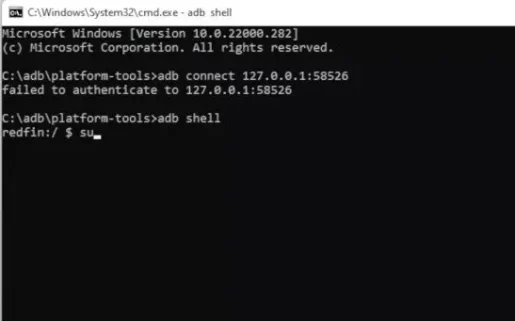
ਸੀਐਮਡੀ ਦੁਆਰਾ ਗੂਗਲ ਪਲੇ ਸਟੋਰ ਨੂੰ ਸਥਾਪਿਤ ਕਰਨਾ - ਹੁਣ ਤੁਹਾਨੂੰ ਲਿਖਣ ਦੀ ਲੋੜ ਹੈ
setenforce 0ਅਤੇ. ਬਟਨ ਨੂੰ ਦਬਾਉ ਦਿਓ.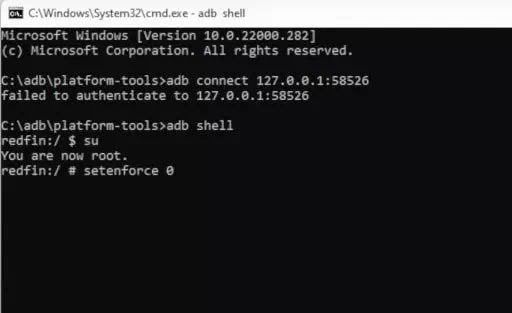
ਸੀਐਮਡੀ ਦੁਆਰਾ ਗੂਗਲ ਪਲੇ ਸਟੋਰ ਨੂੰ ਸਥਾਪਿਤ ਕਰਨਾ
ਗੂਗਲ ਪਲੇ ਸਟੋਰ ਤੱਕ ਪਹੁੰਚ
ਜੇਕਰ ਤੁਸੀਂ ਧਿਆਨ ਨਾਲ ਕਦਮਾਂ ਦੀ ਪਾਲਣਾ ਕਰਦੇ ਹੋ, ਤਾਂ Google Play Store ਤੁਹਾਡੇ ਸਿਸਟਮ 'ਤੇ ਚੱਲੇਗਾ।
- ਹੁਣੇ ਖੋਲ੍ਹੋ ਸ਼ੁਰੂ ਮੇਨੂ (ਸ਼ੁਰੂ ਕਰੋਵਿੰਡੋਜ਼ 11 ਵਿੱਚ ) ਅਤੇ ਕਲਿੱਕ ਕਰੋ ਗੂਗਲ ਪਲੇ ਸਟੋਰ ਆਈਕਨ.
- ਤੁਹਾਨੂੰ ਇਸ ਨਾਲ ਸਾਈਨ ਇਨ ਕਰਨ ਲਈ ਕਿਹਾ ਜਾਵੇਗਾ ਗੂਗਲ ਖਾਤਾ ਤੁਹਾਡਾ. ਬਸ ਸਾਈਨ ਇਨ ਕਰੋ, ਅਤੇ ਤੁਸੀਂ ਗੂਗਲ ਪਲੇ ਸਟੋਰ ਤੋਂ ਸਿੱਧੇ ਐਪਸ ਨੂੰ ਸਥਾਪਿਤ ਕਰਨ ਦੇ ਯੋਗ ਹੋਵੋਗੇ।

ਆਪਣੇ Google ਖਾਤੇ ਨਾਲ ਸਾਈਨ ਇਨ ਕਰੋ
ਅਤੇ ਇਹ ਹੈ ਅਤੇ ਤੁਸੀਂ ਇਸ ਤਰ੍ਹਾਂ ਇੰਸਟਾਲ ਕਰ ਸਕਦੇ ਹੋ ਐਂਡਰਾਇਡ ਲਈ ਵਿੰਡੋਜ਼ ਸਬ ਸਿਸਟਮ ਵਿੰਡੋਜ਼ 11 'ਤੇ ਗੂਗਲ ਪਲੇ ਸਟੋਰ ਨਾਲ।
ਤੁਹਾਨੂੰ ਇਸ ਬਾਰੇ ਸਿੱਖਣ ਵਿੱਚ ਵੀ ਦਿਲਚਸਪੀ ਹੋ ਸਕਦੀ ਹੈ: ਵਿੰਡੋਜ਼ 11 'ਤੇ ਐਂਡਰਾਇਡ ਐਪਸ ਨੂੰ ਕਿਵੇਂ ਚਲਾਉਣਾ ਹੈ (ਕਦਮ ਦਰ ਕਦਮ ਗਾਈਡ)
ਅਸੀਂ ਉਮੀਦ ਕਰਦੇ ਹਾਂ ਕਿ ਇਹ ਲੇਖ ਤੁਹਾਨੂੰ ਇਹ ਜਾਣਨ ਵਿੱਚ ਤੁਹਾਡੇ ਲਈ ਲਾਭਦਾਇਕ ਲੱਗੇਗਾ ਕਿ ਵਿੰਡੋਜ਼ 11 'ਤੇ ਗੂਗਲ ਪਲੇ ਸਟੋਰ ਨੂੰ ਕਿਵੇਂ ਸਥਾਪਿਤ ਕਰਨਾ ਹੈ, ਤੁਹਾਡੀ ਕਦਮ-ਦਰ-ਕਦਮ ਗਾਈਡ। ਟਿੱਪਣੀਆਂ ਵਿੱਚ ਸਾਡੇ ਨਾਲ ਆਪਣੇ ਵਿਚਾਰ ਅਤੇ ਅਨੁਭਵ ਸਾਂਝੇ ਕਰੋ।